- A+
相信有很多用户在使用电脑的时候难免会遇到各种各样的问题,其中有的用户在使用电脑的过程中出现了右键没反应的情况,那么这个问题要怎么去解决呢,其实非常简单,下面就和小编一起来看看Win10右键没反应的解决方法吧。
Win10右键没反应的解决方法
方法一
1、首先检查鼠标是不是有损坏,将鼠标拔下检查后重新插入USB接口中,然后重启电脑。
2、有条件的话,更换一个别的鼠标看看新鼠标能不能使用。

方法二
1、确认不是鼠标本身的问题后,按下【WIN】+【R】打开运行。输入【powershell】。
![[系统教程]Win10右键没反应怎么办?Win10右键没反应的解决方法](https://www.rvibo.com/wp-content/uploads/2022/12/20221225135923-63.jpg)
2、然后输入以下命令并按【Enter】执行:【Get-AppxPackage | % { Add-AppxPackage -DisableDevelopmentMode -Register “$($_.InstallLocation)\AppxManifest.xml” -verbose }】
3、修复完成后,重启电脑,查看问题是否解决。
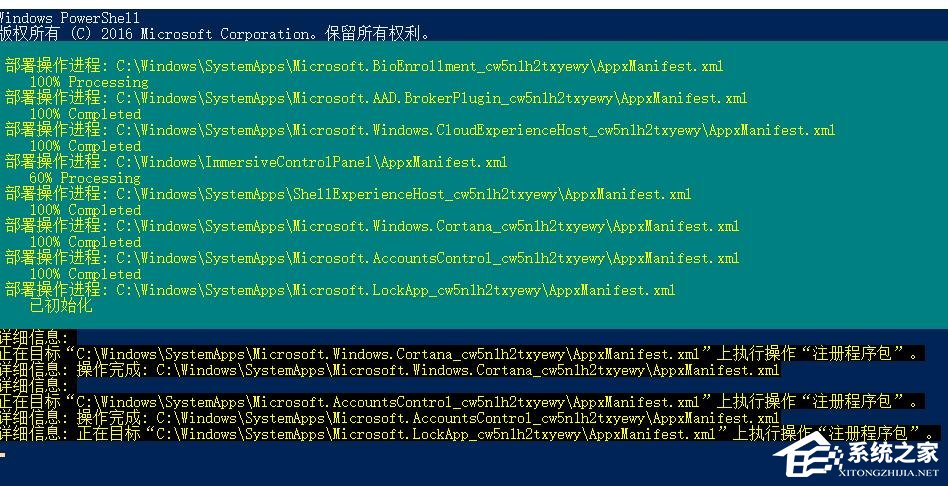
方法三
1、如果还是不行,再使用“win+r”打开运行,并输入“regedit”回车。
![[系统教程]Win10右键没反应怎么办?Win10右键没反应的解决方法](https://www.rvibo.com/wp-content/uploads/2022/12/20221225135923-74.jpg)
2、打开后,进入上方“计算机\HKEY_CLASSES_ROOT\lnkfile”位置。
![[系统教程]Win10右键没反应怎么办?Win10右键没反应的解决方法](https://www.rvibo.com/wp-content/uploads/2022/12/20221225135923-64.jpg)
3、进入后,再右键新建一个字符串值,命名为“IsShortcut”。
![[系统教程]Win10右键没反应怎么办?Win10右键没反应的解决方法](https://www.rvibo.com/wp-content/uploads/2022/12/20221225135924-76.jpg)
4、随后再进入“计算机\HKEY_CLASSES_ROOT\piffile”位置,并新建一个字符串值,命名为“IsShortcut”。
![[系统教程]Win10右键没反应怎么办?Win10右键没反应的解决方法](https://www.rvibo.com/wp-content/uploads/2022/12/20221225135924-86.jpg)
最后重启电脑即可解决。
希望本文对遇到此故障的朋友有所帮助,如有需要可以在下方留言,进行互动,或者留下您的联系方式,方便沟通交流。欢迎大家分享经典维修案例,软件使用教程技巧等,投稿邮箱:smailmeng2018@163.com.斯维智能科技@恩腾技术圈 WWW.RVIBO.COM.
- 扫一扫关注抖音
-

- 扫一扫关注我们
-


![[系统教程]Win11死亡空间2闪退怎么办?Win11玩死亡空间2闪退解决方法教学](https://www.rvibo.com/wp-content/themes/begin/timthumb.php?src=https://www.rvibo.com/wp-content/uploads/2023/02/20230206085946-84.jpg&w=280&h=210&a=&zc=1)
![[系统教程]Win7运行启动项命令是什么?Win7设置开机启动项的方法](https://www.rvibo.com/wp-content/themes/begin/timthumb.php?src=https://www.rvibo.com/wp-content/uploads/2023/02/20230206080006-40.jpg&w=280&h=210&a=&zc=1)
![[系统教程]Win7如何关闭硬件加速?Win7关闭硬件加速的方法](https://www.rvibo.com/wp-content/themes/begin/timthumb.php?src=https://www.rvibo.com/wp-content/uploads/2023/02/20230206080002-27.jpg&w=280&h=210&a=&zc=1)
![[系统教程]Win7升级Win10数据会丢失吗?win7升级win10保留数据](https://www.rvibo.com/wp-content/themes/begin/timthumb.php?src=https://www.rvibo.com/wp-content/uploads/2023/02/20230206075959-70.png&w=280&h=210&a=&zc=1)

